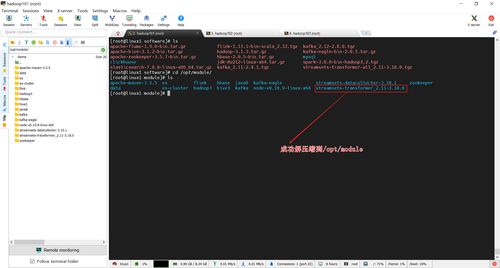linux进入mysql,Linux系统下进入MySQL的详细步骤
在Linux系统中,要进入MySQL数据库,通常需要遵循以下步骤:
1. 确保MySQL服务已安装并运行。可以使用命令 `sudo systemctl status mysql` 来检查MySQL服务的状态。2. 使用MySQL客户端程序来连接到MySQL服务器。通常,MySQL客户端程序位于 `/usr/bin/mysql` 路径下。可以使用命令 `mysql u 用户名 p` 来启动MySQL客户端,其中 `u` 参数指定用户名,`p` 参数表示将提示输入密码。3. 在提示输入密码时,输入你的MySQL用户密码。4. 一旦成功连接到MySQL服务器,你将看到MySQL的命令提示符,可以在此输入SQL命令来操作数据库。
以下是一个具体的示例:
```bash 检查MySQL服务状态sudo systemctl status mysql
启动MySQL客户端并连接到MySQL服务器mysql u root p```
当你输入 `mysql u root p` 并按下回车键后,系统会提示你输入root用户的密码。输入密码后,你将进入MySQL的命令提示符,可以在此执行各种SQL命令。
请注意,根据你的Linux发行版和MySQL的安装方式,具体的命令和路径可能有所不同。此外,如果你使用的是MySQL 8.0或更高版本,可能需要使用 `mysql u 用户名 p` 来连接,而不是 `mysql u 用户名 p`。
Linux系统下进入MySQL的详细步骤
MySQL是一个开源的关系型数据库管理系统,广泛用于各种应用场景。在Linux系统中,进入MySQL进行数据库管理是日常操作中常见的需求。本文将详细介绍如何在Linux系统下进入MySQL的步骤。
在开始之前,请确保MySQL服务器已经安装并运行在您的Linux系统上。以下是进入MySQL前需要做的准备工作:
确认MySQL服务已启动。
获取MySQL的root用户密码。
首先,您需要确认MySQL服务是否已经启动。在终端中输入以下命令:
sudo systemctl status mysql
如果MySQL服务正在运行,您将看到类似以下输出:
mysql.service - MySQL Community Server
Loaded: loaded (/usr/lib/systemd/system/mysql.service; disabled; vendor preset: disabled)
Active: active (running) since Sat 2023-10-14 10:00:00 UTC; 1min 3s ago
Docs: man:mysqld(8)
Main PID: 12345 (mysqld)
CGroup: /system.slice/mysql.service
└─12345 /usr/sbin/mysqld
如果MySQL服务未启动,您可以使用以下命令启动它:
sudo systemctl start mysql
在确认MySQL服务已启动后,您可以使用以下命令进入MySQL命令行界面:
mysql -u root -p
这里,“root”是用户名,您需要将其替换为您自己的MySQL用户名。如果您的MySQL用户名为“admin”,则命令应为:
mysql -u admin -p
输入密码后,您将看到以下提示符,表示已成功进入MySQL命令行界面:
mysql>
进入MySQL命令行界面后,您可以使用以下命令查看当前系统中的所有数据库:
SHOW DATABASES;
这将列出所有可用的数据库,如下所示:
--------------------
| Database |
--------------------
| information_schema |
| mysql |
| performance_schema |
| test |
--------------------
4 rows in set (0.00 sec)
要选择一个数据库进行操作,请使用以下命令,将“mydatabase”替换为您要选择的数据库名称:
USE mydatabase;
选择数据库后,您将看到以下提示符,表示已成功切换到指定数据库:
mysql> USE mydatabase;
Database changed
完成数据库操作后,您可以使用以下命令退出MySQL命令行界面:
EXIT;
或者直接关闭终端窗口。
通过以上步骤,您可以在Linux系统下成功进入MySQL命令行界面,并进行数据库管理操作。如果您在使用过程中遇到任何问题,请查阅MySQL官方文档或寻求社区支持。